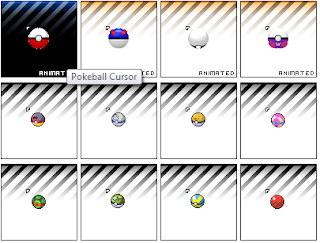Archive for February 2015
Sunday 22 February 2015
Setelah resmi diluncurkan BBM versi Android, iOS, BBM juga resmi meluncurkan aplikasi chat BBM Beta untuk Nokia lumia kurang lebih satu pekan yang lalu, seperti di ketahui Nokia Lumia adalah smartphone berplatfom Windows Phone. Selain hadir di Smartphone dan Tablet BBM juga hadir di PC / Laptop aplikasi ini juga dapat di download secara resmi seperti di Smatphone ataupun Tablet. Bagi penggunaan BBM di Andorid, iOS, windows Phone mungkin sangat mudah untuk mendownload dan instalnya, namun bagaimana cara download dan instal BBM unutk PC / Laptop, kita akan bahas tutorial lengkapnya.
( Baca Menghapus Dan Membatalkan Pesan Di BBM Android )
Aplikasi BBM untuk komputer / PC ini tentunya berbeda dengan aplikasi versi Smartphone atau Tablet. Perbedaan tersebut dari cara mengganti DP atau Display Picture, cara mengirim gambar, cara melakukan panggilan suara atau BBM Voice dan cara mengirim gambar ke teman di kontak BBM kita. Untuk tutorialnya cara menganti DP dan mengirim gambar ke kontak BBM di PC / Komputer lihat disini.
Untuk mendapatkan BBM versi Komputer pertama kita harus memiliki software pendukug operasional BBM di komputer, software tersebut bernama Bluestacks, Untuk mendapatkan software ini download langsung ke situs resminya di www.bluestacks.com. Ukran file ini juga tidak terlalu besar yaitu 12,6 Mb. Setelah Anda masuk ke situs tersebut pilih kotak yang berwarna hijau atau yang bertuliskan DOWNLOAD APP PLAYER, Software ini kompetibel untuk windows XP, Vista, Win 7/8. Software ini juga kompetibel bagi Anda pengguna Mac PC (Macintosh Operating System). Lihat gambar dibawah ini :
Tampilan BlueStacks di Browser Windows
Setelah proses downoad selesai Anda instal di komputer / PC. Pada saat proses instal ini memakan waktu cukup lama, software akan mendetesi / meloading beberapa aplikasi standar bawaan dari Bluestack seperti games, twitter, facebook. Dengan koneksi internet speedy 512 Kbs, proses ini berjalan kurang lebihnya hampir 40 menit. Pada proses ini akan terinstal di Komputer Anda dua software yaitu Start BlueStacks dan Apps. Setelah semua proses selesai, pilih menu Start BlueStacks.
Prose instal BlueStacks di Windows Komputer / PC
Proses selanjutnya adalah download App BBM untuk Windows Anda. Sama seperti di Smartphone dan Tablet Anda harus memiliki akun email untuk registrasi aplikasi BlueStacks. Lakukan registrasi sama seperti Anda melakukan registrasi di Smartphone dan Tablet masukkan email dan password atau membuat akun baru. Untuk tutorial ini saya sarankan gunakan email Gmail dengan akun baru atau email yang belum teregister di Playstore. Karena Saya menggunakan akun BlueStacks dengan Gmail maka platform yang di gunakan untuk Playstore harus email gmail.
( Baca Cara Membuat Kamera CCTV dengan Smartphone Android )
Setelah sudah masuk di Playstore cari menu Search selanjutnya ketik BBM. Jika sudah menemukan Aplikasi tersebut download dan Instal. Pada saat anda mengklik tombol downlaod mungkin terjadi aplikasi error namun jangan khawatir lakukan kembali dengan mengklik tombol download dan proses kedua biasanya bisa.
Selain dari Playstore di BlueStacks, Anda bisa mendownoad aplikasi BBM ini di situs resmi Playsotre untuk versi PC di : https://play.google.com/store
( Baca Cara Menghilangkan Iklan Yang Muncul di Status Blackberry Messenger)
Setelah aplikasi BBM terdownload untuk menggunakan aplikasi ini cara yang di gunakan adalah sama dengan cara yang di gunakan pada Smartphone dan Tablet. Anda harus login dengan akun email BBM lama atau membuat akun email baru. Bagi Anda yang sudah memiliki BBM versi Smartphon atau Tablet jangan login BBM dengan email akun yang sudah Anda miliki karena secara otomatis semua data kontak BBM versi Tablet atau Smartphone Anda akan pindah ke BBM PC dan BBM Smartphon atau Tablet tidak dapat digunakan. Penjelasan lebih lengkap untuk migrasi BBM versi Android silahkan baca di sini.
Tampilan BBM di Komputer / PC
Proses download dan Instal BBM untuk Komputer berhasil, Selamat ber BBM ria :)
UPDATE
Karena masih banyakya pertanyaan kenapa gagal download BBM padahal sudah instal bluestack, setelah saya otak-atik kemungkinan nya adalah akun yang di gunakan di Bluestack sudah di gunakan di aku play store Smartphone / Android. Saya coba sendiri mempraktekan dengan mengunakan akun Bluestack untuk palystore Android saya dan hasilnya di Bluestack beberapa aplikasi sudah terinstal , jadi secara otomatis playstore Bulestack terkoneksi dengan playstore Android.
(Baca Cara Menggunakan WhatsApp di Website atau PC)
Kemudian saya mencoba menghapus akun google di Bluestack kemudian mengganti dengan akun email Gmail baru (belum pernah di gunakan di play store Android ) dan hasilnya BBM PC yang sudah saya delet untuk uji coba kembali bisa saya instal. Untuk cara menghapus akun gmail ini masuk ke Settings, Advanced Settings, pilih Google, setelah itu pada pojok kanan atas yag ada titik 3 klik pilih Remove account. Lihat gambar lebih jelasnya di bawah ini:
Untuk masuk lagi pilih menu Setting, Manage Accounts, pilih Google. Ikuti langkah-langkah dengan memasukkan email sama seperti pada saat memasukkan akun Gmail di Android. Untuk mendownload dari Play store di Crome gunakan alamat email yang sama dengan email di Bluestack. Pilih aplikasi yang Anda ingnkan di Play store ( Crome) selanjutnya pilih instal sama sperti pada saat Anda menginstal , proses ini tidak butuh lama saat muncul tulisan Terpasang maka proses download akan terjadi secara otomatis di Bluestack tidak di Google crome jadi pastikan pada saat proses download dari play store aplikasi Bluestack di PC tetap pada posis On.
Untuk proses di atas hanya berlakuk jika Anda sudah menginstal Bluestack, untuk yang belum atau tidak bisa menginstal bluestack di PC kemungkina besar karena spec dari PC / Laptop tidak support karena memang aplikasi ini membutuhkan spec komputer dengan RAM minimal 2GB.
Berikut ini tahapan tahapan dalam proses mendownload BBM untuk PC atau laptop langsung dari BlueStacks App:
Langkah pertama pilih aplikasi Start BlueStacks yang sudah di downlaod setelah masuk ke aplikasi kemudian klik pada kolom Search yang berwarna kuning seperti pada gambar di bawah ini
Ketik kata kunci BBM pada pada kursor yang berkedip-kedip atau bertuliskan Search Apps. kemudian klik dua kali pada menu yang bertuliskan Search Play for BBM.
Setelah muncul aplikasi BBM klik pada aplikasi tersebut.
Klik pada menu yang bertuliskan PASANG.
Proses downloadakan berjalan, tunggu hingga selesai setelah selesai download login dengan akun email yang sudah Anda daftarkan di Blackbery ID.
Jika cara di atas gagal atau proses nya lama, download langsung dari Playstore Google Crome. Kunjungi https://play.google.com/store.
Untuk memudahkan Saya berikan Vidoe tutorialnya di bawah ini.
Pada video Cara Download dan Instal BBM untuk PC atau Laptop saya jelaskan dengan menggunakan dua akun email yang berbeda, pada email crome atau www.play.google.com saya gunakan email kaminonovsky@gmail.com sementara pada akun Start BlueStacks saya gunakan akun s4s4smg@gmail.com, pada saat memuka BBM di play store crome (play.google.com) terlihat tulisan You don't have any devices Offers in-app purchases atau Anda tidak memiliki perangkat apapun Penawaran pembelian dalam aplikasi, artinya dua email berbeda tidak bisa di gunakan untuk mendownload aplikasi BBM di BlueStacks.
Solusinya adalah mengubah akun email Gmail di play.google.com di samakan dengan akun Gmail yang ada di Start BlueStacks dan hasilnya aplikasi BBM tersedia untuk di download. Pada proses download mungkin berbeda tiap PC atau Laptop tergantung koneksi, pada video ini terlihat koneksi agak sedikit lambat dan perlu di ketahui pada saat membuka Start BlueStacks beberapa aplikai yang sudah Anda download sebelumnya akan mengupdate secara otomatis sehingga proses download aplikasi BBM menunggu aplikasi lainnya yang sedang mengupdate.
Intinya gunakan akun Gmail baru yang belum pernah di gunakan di play store Android, hal ini sangat penting karena jika Anda login baik di Start BlueStacks maupaun di www.play.google.com dengan akun Gmail yang sudah di gunakan makan proses download akan selalu gagal.
Pada tutorial kali ini saya akan menjelaskan tentang cara burning file ISO ke USB Flashdisk. Caranya sangat mudah, apalagi bagi anda yang hendak menginstal OS lewat Flashdisk. Sebenarnya banyak software untuk membuat flashdisk bootable, namun disini saya menggunakan UltraISO, anda dapat mendownloadnya pada link dibawah. Baik langsung saja...
Peralatan yang di perlukan:
1. Satu buah PC.
2. Satu buah Flashdisk kosong tentunya (Disini saya menggunakan Flashdisk 8 GB untuk memburning file ISO Windows 7 ke Flashdisk agar bootable).
3. Software UltraISO.
4. Instal UltraISO ke komputer.
5. Colokan Flashdisk ke USB.
6. Buka folder tempat anda menyimpan file ISO-klik kanan-pilih open with UltraISO.
7. Akan muncul tampilan UltraISO-klik menu bootable-pilih write disk image.
8. Akan muncul kotak dialog, pada bagian "Disk Drive" pilih USB Flash Disk anda, lalu klik Write. Tunggu beberapa menit selama proses burning, setelah selesai klik close. Semakin besar file ISO semakin lama pula proses pemburningan.
Selesai, sekarang flasdisk anda sudah terisi file ISO.
Jika Kesulitan, Silahkan Berikan Komentar.
Tuesday 10 February 2015
Switch the light off welcome to the night
What’s the problem not gonna make it right
Bite the bullet, then pull the trigger hold tight
(It’s a feeling you know)
— Mematikan cahaya, menyambut malam
— Apa masalahnya tak akan membuat ini baik-baik saja
— Masukkan peluru, lalu tarik pelatuk erat-erat
— (Inilah perasaan yang kau tahu)
言葉を飲み込んだ君の
何かを訴える目つきは
例えられないくらい冷たい
(Take Take Take it for no one)
Kotoba wo nomikonda kimi no
Nanika wo uttaeru metsuki wa
Tatoe renai kurai tsumetai
(Take Take Take it for no one)
— Aku tertelan kata-katamu
— Ada sesuatu yang menarik denganmu
— Meskipun itu cukup dingin
— (Ambil, Ambil, Ambillah selama tak ada yang lain)
But I don’t know what to call it
When I know I don’t care anymore
いたずらに過ぎ去ってた昨日
But I don’t know what to call it
When I know I don’t care anymore
Itazurani sugisatteta kinou
— Tapi aku tak tahu apa harus memanggilnya
— Saat aku tahu, aku sudah tak peduli lagi
— Kau tak perlu menghilang
Cry out, will you tell me now?
So it’s everyone changing never be the same (yeah)
Cry out, I’m burn it out
Can you hear this sound?
(Voices all around)
(Cause we going down)
— Berteriak, Akankah kau katakan padaku sekarang?
— Maka semua orang berubah tak akan jadi sama (ya)
— Berteriak, aku membakarnya
— Dapatkah kau dengar suara ini?
— (Suara-suara di sekitar)
— (Karena kita murung)
全てが裏腹な僕の弱みを掴もうとしても
さらに固く閉ざしてみせるの
Subetega uraharana boku no yowami o tsukamou to shitemo
Sarani kataku tozashite miseruno
— Bahkan jika semua menentang, aku akan mengambil kelemahannya
— Dan kemudian menyelesaikan pertunjukkan
それでも強引な君はなにかをチラつかせて見せて
あたかも平然を装うの
(Take Take Take it for no one)
Soredemo gouin’na kimi wa nanika o chiratsuka sete misete
Atakamo heizen o yosou no
(Take Take Take it for no one)
— Meskipun kau seolah-olah berpura-pura
— terus memaksa menunjukkan sesuatu yang mengancam
— (Ambil, Ambil, Ambillah selama tak ada yang lain)
But I don’t know what to call it
When I know I don’t care anymore
In the end I know we’ll be all be gone
— Tapi aku tak tahu apa harus memanggilnya
— Saat aku tahu, aku sudah tak peduli lagi
— Pada akhirnya aku tahu kita semua akan mati
Cry out, will you tell me now?
So it’s everyone changing never be the same (yeah)
Cry out, I’m burn it out
Can you hear this sound?
— Berteriak, Akankah kau katakan padaku sekarang?
— Maka semua orang berubah tak akan jadi sama (ya)
— Berteriak, aku membakarnya
— Dapatkah kau dengar suara ini?
One by one it’s taking apart it’s taking apart of me
— Satu per satu ini terlepas, terlepas dariku
Can you hear the voices screaming?
All out to me I’m feeling
We can be the change we needed
Shout it out now Shout it now
— Dapatkah kau dengar suara berteriak?
— Semua tertuju padaku, aku merasakannya
— Kita bisa berubah menjadi yang kita inginkan
— Berteriaklah sekarang, berteriaklah sekarang
Can you hear the voices screaming?
All out to me I’m feeling
We can be the change we needed
Shout it out now Shout it now
— Dapatkah kau dengar suara berteriak?
— Semua tertuju padaku, aku merasakannya
— Kita bisa berubah menjadi yang kita inginkan
— Berteriaklah sekarang, berteriaklah sekarang
Cry out, will you tell me now?
So it’s everyone changing never be the same (yeah)
Cry out, I’m burn it out
Can you hear this sound?
(Voices all around)
— Berteriak, Akankah kau katakan padaku sekarang?
— Maka semua orang berubah tak akan jadi sama (ya)
— Berteriak, aku membakarnya
— Dapatkah kau dengar suara ini?
— (Suara-suara di sekitar)
Can you hear this sound?
(Cuz we’re going down)
(Voices all around)
(Cuz we’re going down)
— Dapatkah kau dengar suara ini?
— (Karena kita murung)
— (Suara-suara di sekitar)
— (Karena kita murung)
What’s the problem not gonna make it right
Bite the bullet, then pull the trigger hold tight
(It’s a feeling you know)
— Mematikan cahaya, menyambut malam
— Apa masalahnya tak akan membuat ini baik-baik saja
— Masukkan peluru, lalu tarik pelatuk erat-erat
— (Inilah perasaan yang kau tahu)
言葉を飲み込んだ君の
何かを訴える目つきは
例えられないくらい冷たい
(Take Take Take it for no one)
Kotoba wo nomikonda kimi no
Nanika wo uttaeru metsuki wa
Tatoe renai kurai tsumetai
(Take Take Take it for no one)
— Aku tertelan kata-katamu
— Ada sesuatu yang menarik denganmu
— Meskipun itu cukup dingin
— (Ambil, Ambil, Ambillah selama tak ada yang lain)
But I don’t know what to call it
When I know I don’t care anymore
いたずらに過ぎ去ってた昨日
But I don’t know what to call it
When I know I don’t care anymore
Itazurani sugisatteta kinou
— Tapi aku tak tahu apa harus memanggilnya
— Saat aku tahu, aku sudah tak peduli lagi
— Kau tak perlu menghilang
Cry out, will you tell me now?
So it’s everyone changing never be the same (yeah)
Cry out, I’m burn it out
Can you hear this sound?
(Voices all around)
(Cause we going down)
— Berteriak, Akankah kau katakan padaku sekarang?
— Maka semua orang berubah tak akan jadi sama (ya)
— Berteriak, aku membakarnya
— Dapatkah kau dengar suara ini?
— (Suara-suara di sekitar)
— (Karena kita murung)
全てが裏腹な僕の弱みを掴もうとしても
さらに固く閉ざしてみせるの
Subetega uraharana boku no yowami o tsukamou to shitemo
Sarani kataku tozashite miseruno
— Bahkan jika semua menentang, aku akan mengambil kelemahannya
— Dan kemudian menyelesaikan pertunjukkan
それでも強引な君はなにかをチラつかせて見せて
あたかも平然を装うの
(Take Take Take it for no one)
Soredemo gouin’na kimi wa nanika o chiratsuka sete misete
Atakamo heizen o yosou no
(Take Take Take it for no one)
— Meskipun kau seolah-olah berpura-pura
— terus memaksa menunjukkan sesuatu yang mengancam
— (Ambil, Ambil, Ambillah selama tak ada yang lain)
But I don’t know what to call it
When I know I don’t care anymore
In the end I know we’ll be all be gone
— Tapi aku tak tahu apa harus memanggilnya
— Saat aku tahu, aku sudah tak peduli lagi
— Pada akhirnya aku tahu kita semua akan mati
Cry out, will you tell me now?
So it’s everyone changing never be the same (yeah)
Cry out, I’m burn it out
Can you hear this sound?
— Berteriak, Akankah kau katakan padaku sekarang?
— Maka semua orang berubah tak akan jadi sama (ya)
— Berteriak, aku membakarnya
— Dapatkah kau dengar suara ini?
One by one it’s taking apart it’s taking apart of me
— Satu per satu ini terlepas, terlepas dariku
Can you hear the voices screaming?
All out to me I’m feeling
We can be the change we needed
Shout it out now Shout it now
— Dapatkah kau dengar suara berteriak?
— Semua tertuju padaku, aku merasakannya
— Kita bisa berubah menjadi yang kita inginkan
— Berteriaklah sekarang, berteriaklah sekarang
Can you hear the voices screaming?
All out to me I’m feeling
We can be the change we needed
Shout it out now Shout it now
— Dapatkah kau dengar suara berteriak?
— Semua tertuju padaku, aku merasakannya
— Kita bisa berubah menjadi yang kita inginkan
— Berteriaklah sekarang, berteriaklah sekarang
Cry out, will you tell me now?
So it’s everyone changing never be the same (yeah)
Cry out, I’m burn it out
Can you hear this sound?
(Voices all around)
— Berteriak, Akankah kau katakan padaku sekarang?
— Maka semua orang berubah tak akan jadi sama (ya)
— Berteriak, aku membakarnya
— Dapatkah kau dengar suara ini?
— (Suara-suara di sekitar)
Can you hear this sound?
(Cuz we’re going down)
(Voices all around)
(Cuz we’re going down)
— Dapatkah kau dengar suara ini?
— (Karena kita murung)
— (Suara-suara di sekitar)
— (Karena kita murung)
Dalam membuat sebuah tutorial di
sebuah blog akan lebih mudah dipahami oleh pembaca jika di sertakan
video tutorialnya. Bahkan mungkin hanya dengan melihat video sudah dapat
memahami maksud dari tutorial tersebut namun sayangnya video youtube
saat di akses dengan smartphone akan memakan bandwidh / kuota paket
smartphone atau tablet. Tidak hanya itu akses video Youtube dengan
provider kartu Indonesia memang agak sedikit lambat terutama jika
mengkases video pada jam-jam sibuk atau siang hari.
Selanjutnya masuk ke blogspot, pada postingan blog pastekan kode tersebut, untuk paste kode pastikan di HTML bukan di compose. Postingan video sudah jadi untuk mengatur agar tampilan video rapi atau tepat ditengah tambahkan code <center> didepan kode HTML dan kode </center> dikahir kode HTML. Untuk tutorial memotong video yang sudah di upload di Youtube silahkan cek di sini.
Memasukkan atau memasang video Youtube ke dalam postingan blog
perplatfom blogspot berbeda caranya dengan blog berplatform Wordpress
dalam hal ini adalah wordpress gratisan atau wordpress.com. Pada
tutorial kali ini akan kita bahas terlebih dahulu cara memasukkan video
ke blog berplatform blogspot atau blogger, caranya adalah sebagai
berikut :
Masuk ke Youtube, pilih video yang akan di masukkan ke blog, caranya
buka / putar video tersebut. Link URL nya saat memutar video adalah
http://www.youtube.com/watch?v=l1X...,
Cari menu yang bertuliskan Bagi / share, setelah Anda klik akan muncul
tiga menu yaitu Bagi, Sematkan, email. Pilih menu Sematkan.
Selanjutkan pada kolom kotak terdapat kode scrip HTML, Copy kode tersebut. Contoh kode tersebut adalah seperti dibawah ini :
<iframe width="560" height="315" src="//www.youtube.com/embed/l1XK5gNmFWc" frameborder="0" allowfullscreen></iframe>
Selanjutnya masuk ke blogspot, pada postingan blog pastekan kode tersebut, untuk paste kode pastikan di HTML bukan di compose. Postingan video sudah jadi untuk mengatur agar tampilan video rapi atau tepat ditengah tambahkan code <center> didepan kode HTML dan kode </center> dikahir kode HTML. Untuk tutorial memotong video yang sudah di upload di Youtube silahkan cek di sini.
Disini Saya Akan Membuat Database Penjualan dengan Menggunakan CMD, Okeh Langsung Saja !
1. Buka Control Panel Xampp (Start - All Program- Xampp)
2. Pastikan Apache dan MySQL Running
3. Masuk ke CMD dan Tuliskan Script berikut :
cd ..
cd ..
cd xampp
cd mysql
cd bin
mysql -u root
4. Bila berhasil ada bacaan 'Welcome to MySQL monitor'. Okeh Kita Lanjutkan dengan databasenya
5. Create database penjualan;
6. Use penjualan;
7. Lalu kita membuat Tabel dari database tersebut :
8. Create table barang (
Kode Varchar (5) Not Null,
Nama Varchar (20) Not Null,
Harga Integer Not Null,
Primary key (Kode)
);
9. Kita akan membuat isi dari Tabelnya :
Insert into barang (Kode, Nama, Harga) Values ("001","Indomie Goreng","2000");
10. Bila ingin melihat Hasilnya : Select*From barang;
11.
Bila ingin membuat isinya banyak, Ulangi langkan No.10 tetapi 001
diganti menjadi 002 karna tadi kita mengkasi Primary Key di Kode.
TAMBAHAN
*Disini saya sudah membuat 3 isi dari tabel tersebut*
1. Melihat Hasil : Select*From barang;
2. Melihat Tabel : Show Tables;
3. Melihat Struktur Pembuatan : Desc barang;
4. Menambah Field : Alter table barang add Jumlah Integer Not Null;
*Bila ingin mengisi datanya gunakan sama sepertinya No.8*
5. Merubah Nama Field : Alter table barang change Nama Nama_Barang varchar(20) not null;
6. Merubah Isi Field : Update barang set Nama_Barang="Shampo" where kode="001";
7. Menghapus Satu Barisan : Delete from barang where kode="001";
8. Menghapus Table : Drop barang;
9. Menghapus Database : Drop enjualan;
Sekian Tutorial Database dengan MySQL, Semoga bermanfaat ^_^
Friday 6 February 2015
Mouse pointer atau penunjuk mouse adalah tanda yang menyatakan posisi
mouse pada layar. Umumnya berbentuk tanda panah akan tetapi bisa diubah
sesuai keinginan. Untuk itu pada postingan kali ini saya akan membagikan
cara mudah merubah pointer atau cursor mouse pada Blog anda. Cursor
mouse merupakan salah satu bagian penting pada Blog, karena merupakan
bagian yang paling sering mendapat perhatian dari pengunjung. Dengan
merubah kursornya dengan tampilan yang lebih unik tentunya Blog anda
akan terlihat lebih menarik. Jika anda tertarik untuk mengganti kursor
pada Blog anda, silakan ikuti tutorialnya dibawah,
Langkah-langkah:
Sekarang anda akan menemukan perubahan yang terjadi pada cursor mouse yang ada Blog anda.
Sekian tutorial dari saya mengenai cara mudah mengganti kursor blog dengan animasi, Semoga bermanfaat.
Langkah-langkah:
- Kunjungi situs www.cursors-4u.com.
- Disana anda akan disugukan banyak contoh dari kursornya.
- Anda dapat memilih berdasarkan kategori yang ada.
- Silakan anda pilih salah satu gambar yang anda ingin gunakan pada Blog anda.
- Jika anda telah menentukan kursor mana yang akan anda gunakan, klik gambar tersebut untuk mendapatkan kode dari kursornya.
- Sekarang copy kode yang diberikan untuk kursor yang telah anda pilih. (Option #1 - Universal CSS/HTML Code)
- Nah anda sekarang telah mendapatkan kodenya.
- Untuk memasangnya di Blog anda, Pilih Tata Letak >> Tambahkan Gadget >> HTML/Javascript.
- Isikan konten dengan kode yang sebelumnya telah anda copy.
- Jika sudah klik "Simpan".
Sekarang anda akan menemukan perubahan yang terjadi pada cursor mouse yang ada Blog anda.
Sekian tutorial dari saya mengenai cara mudah mengganti kursor blog dengan animasi, Semoga bermanfaat.
Jangan Lupa Tinggalkan Pesan
Cara Daftar dan Pasang Histats Counter
- Selama saya menjadi blogger, histats adalah sebuah gadget yang sangat
membantu dalam mengamati performa blog. Saya harus membahas histats ini
karena nanti saya harus membahas cara menggunakannya, karena penggunaan
histats yang salah justru akan merugikan kita.
Ada perbedaan mendasar antara histats, Google Analytic, dan statistik
blogger. Saya lebih banyak memakai histats karena lebih praktis,
walaupun GA tentunya lebih akurat. Sedangkan statistik blogger kurang
menarik minat saya karena datanya tidak begitu jelas. Jadi kali ini saya
mau mengajak teman-teman blogger pemula memakai histats dengan cara
yang baik.
Cara Mendaftar Akun Histats Counter
- Untuk mendaftar silahkan menuju ke link histats.com
- Cari di bagian kanan layar bagian "REGISTER YOUR WEBSITE"
- Masukkan URL anda ke kolom yang disediakan (jangan gunakan http://)
- Klik tombol REGISTER
- Di formulir pendaftaran anda akan diminta mengisi beberapa data
- Untuk bagian LOGIN DATA masukkan alamat akun email google atau email apapun itu. Kemudian masukkan password, kemudian ulangi sekali lagi untuk mengkonfirmasi bahwa yang anda input sudah benar
- Masukkan informasi tambahan berupa NAMA, dan NAMA SINGKAT serta ZONA WAKTU anda
- Setelah itu centang "I have read and agree Publisher Agreement Terms"
- Masukkan kode CAPTCHA yang ada pada gambar
- Klik REGISTER
- Jika berhasil anda akan mendapat pesan "REGISTRATION DONE ! please check your mailbox!"
- Sekarang saatnya menuju ke email anda, dan membuka email dari histats
- Di dalam email akan ada link aktivasi, silahkan diklik
- Ok, akun blog atau website anda di histats sudah jadi....
- Silahkan lakukan login dengan menggunakan email dan password yang sudah didaftarkan sebelumnya
Cara Mendaftarkan Blog di Histats
- Lakukan Login untuk masuk dan memasang counter histats
- Saat masuk anda akan masuk ke halaman CONTROL PANEL
- Cari tombol ADD A WEBSITE dan klik
- Anda akan masuk ke halaman pendaftaran website
- Masukkan URL blog anda
- Pilih bahasa Indonesia dari language
- Pilih ZONA WAKTU agar statistik yang nanti anda dapat sesuai dengan zona waktu di daerah anda
- Pilih Type dan Category dari blog anda
- Masukkan Title dan Deskripsi singkat dari blog yang anda daftar ke histats
- Pada SITE VISIBILITY pilih SITE STATS ARE VISIBLE ONLY TO YOU (Pastikan anda login untuk melihat statistik)
- Masukkan CAPTCHA dan klik CONTINUE
Cara membuat video point blank. Point Blank merupakan game online, yang
menyajikan permainan perang. Terdiri dari 2 team yaitu Ct-Force dan Free
Rebels. Macam permainannya pun cukup beragam, ada bom mission,
deatmatch, elimination, destroy mission, dino mode, dan lain-lainnya.
Game ini juga menyediakan banyak tempat pilihan bermain, serta senjata
lengkap yang harus dibeli dengan vocher dari Gemscool, pengembang point
blank. Berikut ini adalah Fitur terbaru yang disediakan oleh point blank
ke pada para pemain, yaitu Video Record, atau merekam video. Dengan
fitur video record, kita dapat merekam aktifitas kita pada saat bermain
game point blank.
Cara menggunakan Video Record di point blank, silakan ikuti langkah-langkah dibawah ini.
- Login atau Masuklah ke game Point Blank
- Selanjutnya, buka Option, lalu pilih bagian Control, dan lihat pada bagian Mode Video Capture. Seperti gambar dibawah ini.
- Dari gambar diatas untuk merekam video point blank kita harus menekan Tombol Scroll Lock di Keyboard. Maka pada saat merekam video, akan ada tulisan Rec berwarna merah di atas kanan layar pb. seperti dibawah ini.
- Untuk menghentikan rekaman, maka tekan kembali Scroll Lock di Keyboard.
- Sekarang, video point blank yang sudah direkam sudah jadi.
- Untuk melihat hasilnya, silakan Exit / keluar terlebih dahulu dari game point blank, Lalu buka My Document, dan buka Folder Point Blank, lalu buka lagi Folder Movie.
- Hasil video rekaman berformat AVI, dengan ukuran yang lumayan kecil. Silakan putar hasil rekamanmu di pemutar video. Selesai.
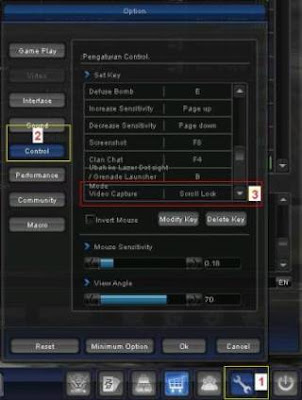


Itulah sedikit penjelasan sederhana tentang cara membuat atau merekam
video point blank sendiri, tanpa menggunakan software. Silakan dicoba
dan buatlah rekaman video point blank punya kalian sendiri. Semoga
Bermanfaat.
Ada beberapa cara untuk memperkuat senjata dan armor di Ragnarok Online
2, antara lain dengan menempanya dan memasang rune pada lubang yang
telah disediakan.
Cara menempa senjata / armor di Ragnarok Online 2
Stats yang ada pada senjata dan equip bukanlah hasil akhir yang didapat.
Beberapa dari stats tersebut bisa ditingkatkan dengan menempanya. Batas
maksimal penempaan senjata dan armor di sini adalah hingga +10, namun
tidak setiap proses penempaan akan berhasil. Jika proses penempaan
gagal, item dan biaya yang digunakan untuk bahan tempa akan hangus,
bahkan senjata bisa PECAH & HILANG.
Untuk melakukan proses penempaan, yang harus dilakukan adalah menemukan NPC Ahli Disassemble yang ada di setiap kota. Bahan yang dibutuhkan untuk menempa senjata dan armor adalah:
- Oridecon / Ernium Powder untuk level 25-39
Oridecon / Ernium Powder bisa didapat dari pecahan senjata dan armor level 25-39.
Untuk memcahnya, bisa menggunakan Fairy Stone yang bisa dibeli dari Ahli Disassemble. - Oridecon / Ernium Crystal untuk level 40 49
Oridecon / Ernium Crystal bisa didapat dari pecahan senjata dan armor level 40-49 atau hasil craft dari Oridecon / Ernium Powder (Skill craft khusus Job Alchemist).
Untuk memcahnya, bisa menggunakan Spirit Stone yang bisa dibeli dari Ahli Disassemble. - Oridecon / Ernium Piece untuk level 50
Oridecon / Ernium Crystal bisa didapat dari pecahan senjata dan armor level 50 atau hasil craft dari Oridecon / Ernium Crystal (Skill craft khusus Job Alchemist).
Untuk memcahnya, bisa menggunakan Magic Stone yang bisa dibeli dari Ahli Disassemble. - Karnium (Item Mall)
Karnium bisa digunakan untuk melindungi senjata saat proses penempaan. Penggunaan karnium sangat penting, karena tanpa menggunakan item ini, ada kemungkinan senjata / armor epic akan PECAH & HILANG.
Cara memasang rune di Ragnarok Online 2
Cara lain untuk meningkatkan stat senjata dan armor adalah dengan
memasang rune. Rune bisa diperoleh dari hasil craft khusus job artisan.
Terdapat 5 pilihan rune, STR, INT, AGI, WIS, dan VIT yang masing-masing
terdapat pilihan mulai dari +1 sampai +5.
- +1 bisa digunakan untuk senjata / armor level 25.
- +2 bisa digunakan untuk senjata / armor level 30.
- +3 bisa digunakan untuk senjata / armor level 35.
- +4 bisa digunakan untuk senjata / armor level 40.
- +5 bisa digunakan untuk senjata / armor level 45.
Lubang akan bisa diisi rune hanya jika sudah dibuka menggunakan runehole
puncher yang bisa didapatkan dari hasil craft job blacksmith.


- Cast Iron Runehole Puncher untuk level 29 keatas.
- Drill Runehole Puncher untuk level 34 keatas.
- Screw Runehole Puncher untuk level 39 keatas.
- Spark Runehole Puncher untuk level 44 keatas.
- Rocket Runehole Puncher untuk level 50.
Jika ingin melakukan kedua hal diatas, tentunya diperlukan zeny yang tidak sedikit untuk membeli bahan-bahan dan biaya NPC..
Pertama, sebelum menjadi android sebagai
modem, anda harus memiliki kabel data yang sesuai dengan ponsel anda.
lalu tentu saja anda memiliki paket internet atau ponsel bisa mengakses
internet. Jadi lakukan dahulu Lakukan pengaktifan paket data dengan
cara menekan menu pengaturan (setting), kemudian pilih nirkabel dan
jaringan (wireless and network), lalu pilih jaringan seluler, setelah
itu centang pilihan gunakan paket data.
Setelah urusan paket data selesai,
langkah selanjut adalah menginstal usb driver yang sesuai dengan merek
ponsel android anda. setelah usb driver terinstal, sambungkan kabel data
dari ponsel ke komputer pribadi atau Laptop anda. selanjutnya pilih pengaturan mode transfer media serta aktifkan USB debugging.
Cara Menjadikan Android Sebagai Modem

Kalau langkah-langkah di atas telah dilakukan, saatnya untuk melakukan pengaturan di ponsel. Cari tombol pengaturan (setting)
yang terdapat di ponsel. Disana pilih menu nirkabel dan jaringan
(wireless and network). Lalu pilih tethering and portable hotspot.
Kemudian centang menu penambatan USB (usb tethering).
Hal terakhir yang dilakukan hanyalah
menunggu hingga ponsel terhubung dengan komputer pribadi atau laptop.
Cek tanda jaringan di komputer atau laptop, apakah anda sudah terhubung
secara otomatis dengan internet. Jika belum terkoneksi, restart android
dan komputer. Lalu ulangi langkah di atas dari awal sampai komputer atau
laptop terhubung dengan ponsel.
Sementara untuk kecepatan akses data
ketika ponsel dijadikan modem tergantung dari 2 hal. Paket data apa yang
digunakan. Kedua, menyangkut jaringan yang didukung oleh ponsel
android. Untuk itu ponsel android yang dimiliki sebaiknya mendukung
jaringan HSDPA atau minimal EDGE. Ini karena kedua jaringan ini serupa
dengan modem yang dijual di pasaran.
Android menjadi smartphone yang
paling banyak digunaka saat ini. Perangkat dengan sistem operasi robot
hijau ini memang menawarka beragam fitur yang menarik. Selain
ituSmartphone Android juga dikenal memiliki koneksi internet yang super
cepat. Rata-rata smartphone android saat ini sudah mendukung jaringan 3G
HSDPA, bahkan ada juga yang mendukung 4G LTE. Dengan kecepatan rata
rata akses internet berkisar antara 7,2 Mbps hingga 42 Mbps.
Nah dengan dukungan kecepatan internet yang super cepat ini banyak
pengguna Android yang menjadikan ponselnya sebagai modem komputer.
Pasalnya, kecepatan internet dengan modem android jauh lebih cepat dan
stabil dibandingkan dengan modem biasa. Ada dua cara membuat android
menjadi modem komputer yaitu melalui tethering hotspot dan melalui USB
modem.
Tethering hotspot biasa digunakan bagi pengguna android yang memiliki
perangkat WiFi router atau Laptop. nah bagi yang tidak memiliki
perangkat WiFi, maka pilihan terbaik yaitu menggunakan modem USB
Android. Belum banyak yang mengetahui cara membuat Android menjadi modem
USB komputer. Berikut ini Majalahdroid berikan tutorialnya untuk Anda ;
Persiapan ;
- Perangkat Smartphone Android
- Kabel USB yang support dengan komputer.
- Pastikan Anda memiliki paket internet yang masih aktif
- Hubungkan ponsel Android dengan perangkat PC/komputer menggunakan kabel data bawaan.
- Setelah terbaca oleh komputer maka akan ada notifikasi bahwa USB telah tersambung.
- Pilih opsi Wireless & Network - More
- Akan muncul lagi pilihan Tethering & Portable hotspot
- Nah jika USB terhubung sukses akan muncul pilihan USB tethering.
- Aktifkan opsi tersebut dengan mencentang (checklist)
- Selesai
Berikut ini cara membuat hp menjadi Mouse dan keyboard :


- Pertama anda Harus menghidupkan Wifi hotspot pada hp android anda selain itu anda juga bisa menggunakan kabel data sebagai alternatif.
- Selanjutnya anda Install aplikasi dari play store, silakab download disini.
- Apabila selesai di download lalu anda install aplikasi nya melalui laptop anda, pilih saja yang install untuk windows.
- Jika sudah melakukan langkah-langkah di atas lalu hotspot Wifi pada hp android kamu agar IP hp dengan laptop anda agar bisa terbaca,selain itu anda juga bisa menggunakan kabel data sebagai alternatif.
- Jika anda sudah melakukan langkah-langkah diatas selanjuynya anda buka aplikasinya yang ada di handphone android anda, pilih auto conect, atau bisa masukkan IP adress laptop anda.
Cara Root Android Semua Type
Untuk melakukan Rooting semua type Smartphone android kali ini saya menggunakan software UnlockRoot Pro 4.1 Full + Serial Number. Software ini sudah support untuk android versi 2.2-2.3, 4.0-4.1, Samsung Galaxy S3, Galaxy Note 2, Google Nexus, dan hampir semua smartphone berbasis Android. Pengoprasiannya pun cukup gampang, tinggal anda download, instal, dan jalankan.
System Requirements :
- OS:Windows XP/Vista/7/8 (32 dan 64 bit)
Langkah-langkah melakukan Rooting
1. Download UnlockRoot Pro 4.1 Full + Serial Number [DOWNLOAD]
4. Lalu setting Smartphone anda dengan cara masuk Setting/Pengaturan » Aplikasi » Development/Pengembangan » centang “Mode USB debugging”
5. Tancapkan Smartphone anda ke Komputer, dan jika sudah terbaca oleh aplikasi UnlockRoot maka tinggal Klik tombol “ROOT”
6. Tunggu hingga proses selesai, dan jika selesai maka Smartphone anda secara otomatis akan restart, dan cara root android ini pun telah SELESAI.

Cara Mudah me-ROOTING Android !! (Semua Tipe)
Cara menambah RAM Android menggunakan SDCard
Android memang dikenal sebagai OS mobile yang membutuhkan ruang RAM yang besar, karena saking banyaknya aplikasi yang berjalan di background.Tapi jangan kawatir, ada beberapa cara yang bisa Anda coba untuk menambah RAM di Android. Anda hanya perlu mengikuti beberapa cara simpel berikut ini. Dengan cara ini Anda bisa menambah RAM Android hingga sebesar 4 GB.
Cara menambah RAM Android tanpa Root
Bila Anda tidak ingin menambah aplikasi pada perangkat Android, gunakan tips simpel berikut ini. Kami telah merangkum beberapa tips untuk memaksimalkan kinerja RAM Android.Jangan gunakan animasi pada layar dan live wallpaper
Memang menggunakan animasi pada layar dapat mempercantik layar Android Anda. Namun dengan layar yang menggunakan live wallpaper ini, kebutuhan RAM perangkat Android Anda akan semakin membengkak.
Beberapa aplikasi atau game yang ingin Anda mainkan pun terhambat karena ruang kosong RAM sudah lebih dulu digunakan untuk digunakan untuk kebutuhan animasi layar ini. Jadi bagi Anda yang memiliki ruang RAM yang kecil, tidak menggunakan live wallpaper adalah salah satu cara agara kinerja Android ini tidak lemot.
Nonaktifkan jaringan data dan background service untuk menambah RAM
Aktifitas background dan proses sinkronisasi apps ini sangat banyak memakan RAM. Anda bisa menonaktifkan aktifitas ini di Android dengan menggunakan mode Pesawat Terbang saat membutuhkan RAM yang besar.

Beberapa aplikasi tersedia di Play Store dapat Anda gunakan untuk memaksimalkan kinerja RAM dan tidak membutuhkan root terlebih dulu. Salah satunya menggunakan aplikasi Android Booster FREE.
Dengan aplikasi ini Anda bisa menutup aplikasi yang tidak dibutuhkan dan memberikan efek memori tambahan secara instan. Satu hal yang paling penting lagi adalah aplikasi ini tidak membutuhkan root terlebih dulu dan aplikasi ini gratis.
Cara menambah RAM Android dengan Aplikasi
Cara menambah RAM Android yang paling efektif adalah dengan menggunakan aplikasi tambahan di Android yang sudah root. Salah satu yang menjadi rekomendasi adalah menggunakan aplikasi RAM Manager Free. Dengan aplikasi ini kinerja perangkat Android Anda, seperti smartphone, tablet, atau perangkat Android yang lain dapat maksimal.
- Balance – Opsi yang membuat RAM Anda untuk optimasi terbaik, pilihan ini untuk penggunaan sehari-hari.
- Hard gaming – Opsi yang menstabilkan RAM Anda untuk bermain game dengan kebutuhan RAM yang tinggi.
- Clean memory – Membersihkan memori Android.
- Memory Graph – Menampilkan informasi dari memori Anda.
Bagi yang belum begitu mengerti bagaimana cara farming zeny, berikut cara mudah mendapatkan zeny di Ragnarok Online 2 (RO2)
- Menjual item hasil atau bahan craft job Item-item seperti Firmament Crystal, Earthly Trace, Root of Life, Monster Fragment, dan Spirit of Ruin akan laku dijual, sebab menjadi bahan craft item yang sering dibutuhkan. Item-item lain yang hanya bisa didapat oleh job tertentu (misal: ingot, herb untuk potion, dll) juga dibutuhkan untuk player dengan job lain yang tidak bisa mendapatkannya.Alternatif lain adalah menjual barang yang suah dicraft (barang jadi). misalnya :
- Alchemist menjual potion. Paling laris adalah Red potion dan buff potion yang menambah STR, INT, atau AGI
- Artisan menjual armor dan rune. Armor buatan artisan biasanya memiliki stat lebih baik daripada armor reward quest
- Blacksmith menjual senjata/armor dan puncher. Senjata/armor buatan blacksmith biasanya memiliki stat lebih baik daripada senjata/armor reward quest
- Chef menjual buff food. Paling laris adalah buff yang menambah STR, INT, atau AGI
Penjualan barang bisa dilakukan di Auction house (lelang) atau membuka vendor/toko (Shortcut key Y). Perlu diperhatikan, lokasi pendirian vendor harus disesuaikan dengan kebutuhan level item yang dijual. - Membuka jasa craft Jika malas mengumpulkan bahan craft untuk dijual, alternatif lain adalah mencari resep craft dan membuka jasa craft.
- Alchemist bisa menjual jasa craft potion dan oridecon/ernium. Maestro potion akan sangat dibutuhkan untuk player level 50, terutama red potion, jadi usahakan memiliki resepnya. Oridecon dan ernium hanya bisa di craft oleh alchemist (dari powder ke crystal, dan dari crystal ke piece)
- Artisan bisa membuka jasa craft epic armor, misalnya item-item apostle dengan mencari/membeli resepnya, serta jasa craft rune
- Blacksmith bisa membuka jasa craft epic weapon/armor, misalnya item-item apostle dengan mencari/membeli resepnya, serta jasa craft puncher
- Chef bisa membuka jasa craft makanan. Makanan hasil craft chief akan memiliki stat lebih tinggi dibaning makanan hasil drop/beli di NPC.
- Membuka jasa dungeon Jasa disini adalah jasa membantu menyelesaikan suatu dungeon. Yang paling laris untuk masalah ini adalah class Priest. Sesuaikan harga jasa dengan level pemain, jangan menarik harga terlalu tinggi untuk dungeon-dungeon level rendah.
- Menjual DNA DNA hasil drop monster sangat berfariasi harganya, tergantung tingkat kesulitan mendapatkan DNA. Harga mahal biasanya untuk DNA boss dungeon, DNA boss field (khara boss), dan DNA monster yang hanya bisa didapatkan di dalam dungeon.
- Menjual Card Card untuk player level 50 sengan stat yang bagus akan banyak dicari, terutama rare card (kartu biru) atau card set dari dungeon (untuk saat ini server Lyto belum ada card set dungeon untuk level 50). Card yang sering dicari:
- Poisona Card dengan INT dan AGI yang tinggi
- Scratch Thief Card dengan VIT yang tinggi
- Mengerjakan Quest Union (NPC penukaran point saat ini belum ada di server Lyto)Union bisa diakses dengan shortcut key ";".
 Pemain yang sudah mencapai level 50, diperbolehkan mengikuti hanya 1 union saja, namun bisa keluar dari union lalu masuk ke union lain. Dengan mengerjakan quest union, union point yang didapat bisa ditukar dengan item-item bahan craft dan dijual. Atau untuk union Alberta Merchant Alliance, bisa langsung ditukar dengan Zenny Bag yang bisa dijual ke NPC untuk mendapatkan zeny.
Pemain yang sudah mencapai level 50, diperbolehkan mengikuti hanya 1 union saja, namun bisa keluar dari union lalu masuk ke union lain. Dengan mengerjakan quest union, union point yang didapat bisa ditukar dengan item-item bahan craft dan dijual. Atau untuk union Alberta Merchant Alliance, bisa langsung ditukar dengan Zenny Bag yang bisa dijual ke NPC untuk mendapatkan zeny. - Mengerjakan Quest Harian
- Mencari OBB lewat RHD Old Blue Box (OBB) yang didapat dari last bost RHD (Random Hard Dungeon) terkadang berisi item bahan craft yang bisa dijual. Jika equip RHD sudah lengkap, akan lebih cepat bila RHD run OBB (hanya menghajar last bos untuk mendapat OBB)
- Menjual Item MalCara yang paling mudah untuk mendapatkan zeny adalah menjual Item Mall, namun harus mengorbankan real money. Item yang biasanya sering dicari adalah kostum, aksesoris, dan reset skill atau reset dungeon.
Bagi para pemain game online, khususnya Ragnarok Online 2, mempunyai
level yang tinggi merupakan tujuan utama dalam bermain. Semakin tinggi
level, semakin bagus pula stats dari equip dan weapon yang dipakai.
Semakin bagus stats, semakin mudah pula hunting monster dan party/raid
dungeon.
Dengan mencapai level tertinggi (untuk saat ini level 50), player bisa
membentuk sebuah raid dan masuk ke raid dungeon (dengan anggota 10
player) yang pastinya lebih seru dari party dungeon. Untuk meraih level
50, pastinya memerlukan proses leveling yang lumayan memakan waktu,
apalagi jika belum tahu bagaimana cara cepat untuk menaikkan level.
Agar proses leveling berjalan lebih cepat, berikut sedikit tips
bagaimana Cara Cepat Menaikkan Level di Ragnarok Online 2 (RO2) :
- Kerjakan quest (misi) & khara secara bersamaanSistem di Ragnarog Online 2 menggunakan 2 jenis quest (misi), yakni quest utama dan khara (Khara shortcut key : O). Apa itu khara? Khara adalah misi sampingan yang bisa membantu player untuk leveling. Selain mendapatkan exp (class & job) setiap khara yang terselesaikan, player juga berkesempatan mendapat title (gelar) yang bisa menambah stats. Tugas pada khara ini biasanya hampir sama dengan misi utama, misalkan misi utama mendapatkan item yang drop dari monster A, biasanya ada khara untuk berburu monster A, jadi bisa dikerjakan secara bersamaan dan pastinya akan menghemat waktu. Terdapat 3 jenis khara :
- Khara yang harus di chalange (tantang) : Inilah yang harus diperhatikan, Sebab jika tidak di chalange, khara tidak akan sukses meskipun kita sudah melakukan tugas yang diberikan. Notifikasi jika ada khara baru yang terbuka akan ditampilkan di screen kanan bawah.
- Khara auto chalange : tak perlu khawatir, khara ini akan otomatis terbuka jika persyaratan sudah komplit. Syarat terbukanya sebuah khara bisa dari level (class & job), atau telah menyelesaikan quest / khara tertentu.
- Hidden khara : sesuai dengan namanya, hidden khara tidak terlihat dan tidak bisa diketahui apa saja syarat untuk menyelesaikannya, kecuali telah menyelesaikan khara tersebut.
- Kerjakan quest harianDi setiap map (mulai South Plain / Dataran Selatan), disediakan quest yang bisa diambil setiap hari. Exp reward yang didapat dari quest ini lumayan besar untuk menaikkan level.
- Acuhkan exp jobRagnarog Online 2 menerapkan sistem job. Ada 4 macam job yang bisa dipilih: alchemist, artisant, blacksmith, dan chief. Terdapat 2 pilihan untuk leveling:
- Leveling class hingga level tertinggi, baru leveling job : cara ini bisa dilakukan jika ingin cepat meraih level class tertinggi, namun harus kembali ke map-map awal setelah mencapai level class tertinggi untuk leveling job.
- Leveling class bersamaan leveling job : cara ini akan memakan lebih banyak waktu, karena ada waktu tambahan untuk proses hunt bahan craft dan proses crafting. Namun bahan hasil craft (potion, food, equipt, atau weapon) bisa digunakan untuk membantu proses leveling. Tips : "Untuk job artisan dan chief, sangat disarankan menggunakan metode ini, karena bahan craft didapatkan dari monster yang terbunuh."
- Skip dungeonLewati quest dungeon dan lanjutkan ke quest berikutnya jika sekiranya belum ada teman untuk party (group). Atau tunggu level meraih beberapa tingkat lebih tinggi dari level dungeon, baru memasuki dungeon tersebut. Setiap dungeon memiliki jangkauan level efektif, misalnya dungeon Wolf Cave (Gua Serigala) efektif untuk player level 15-21. Player dengan level tinggi tentunya akan semakin mudah dalam mencari group party.
- Party levelingLeveling bersama-sama dalam sebuah group party akan sangat mempersingkat waktu, apalagi class-class yang ikut dalam party tersebut lengkap, terdiri dari tank, DPS, dan support. Masalahnya, item yang drop dari monster akan diperebutkan anggota party.
- Gunakan Monster BusterMonster buster adalah item untuk quest tambahan yang bisa digunakan untuk mempercepat proses leveling. Monster buster bisa didapat dari NPC di setiap map (mulai South Plain / Dataran Selatan).
 Monster Buster bisa digunakan sesuai level yang tertera, jika level player belum mencukupi atau melebihi level yang ditentukan, item ini tidak akan bisa digunakan.
Monster Buster bisa digunakan sesuai level yang tertera, jika level player belum mencukupi atau melebihi level yang ditentukan, item ini tidak akan bisa digunakan. Item ini terdiri dari sebuah quest untuk berburu monster (memilih salah satu jenis dari beberapa jenis monster yang ditawarkan) dan akan mendapat exp jika menyelesaikannya. Menggunakan monster buster bersamaan dengan main quest / khara akan sangat menyingkat waktu untuk menambah exp. Monster Buster dengan jenis yang sama bisa digunakan hingga berkali-kali, jadi tetap bisa di chalange jika tugas sebelumnya telah selesai, selama level masih memenuhi syarat. Tips : "Sesuaikan jumlah pembelian monster buster dengan jumlah monster yang harus dibunuh pada main quest atau khara."
Item ini terdiri dari sebuah quest untuk berburu monster (memilih salah satu jenis dari beberapa jenis monster yang ditawarkan) dan akan mendapat exp jika menyelesaikannya. Menggunakan monster buster bersamaan dengan main quest / khara akan sangat menyingkat waktu untuk menambah exp. Monster Buster dengan jenis yang sama bisa digunakan hingga berkali-kali, jadi tetap bisa di chalange jika tugas sebelumnya telah selesai, selama level masih memenuhi syarat. Tips : "Sesuaikan jumlah pembelian monster buster dengan jumlah monster yang harus dibunuh pada main quest atau khara." - Gunakan Adventurer Battle Manual OrderAdventurer Battle Manual Order adalah sebuah item mall yang bisa menambah 20% exp yang diterima selama proses leveling. Item ini bisa didapat dalam Premium Pack seharga 3500 koin.

Item mall seharga 3500 koin tersebut terdiri dari 4 item premium: Adventurer Shop Discount Order, Adventurer Khara Title Scroll, Adventurer Battle Manual Order, dan Pump it Up Pill.